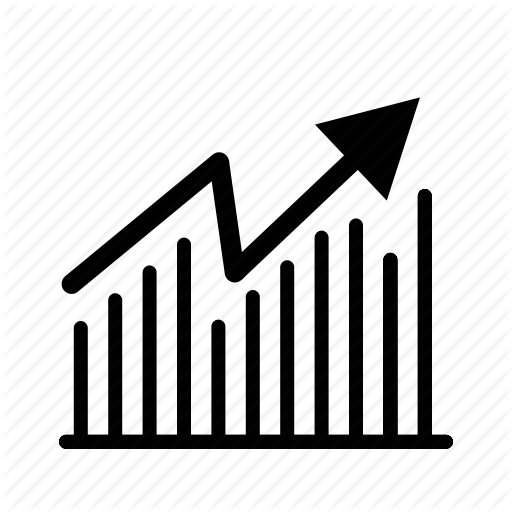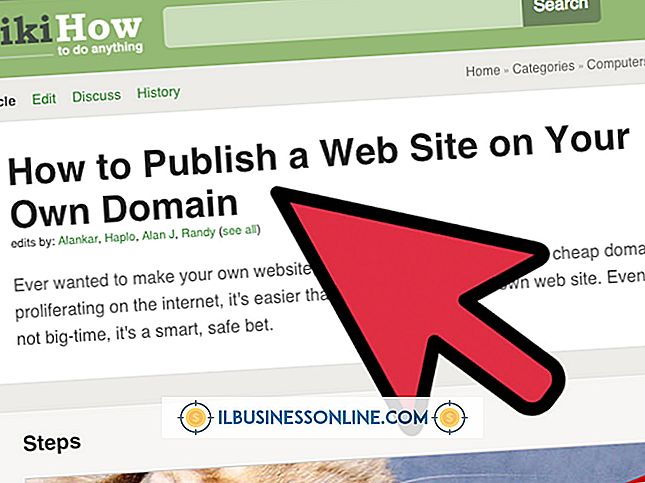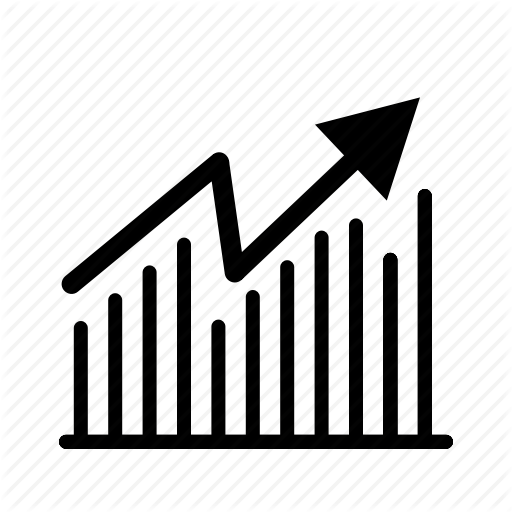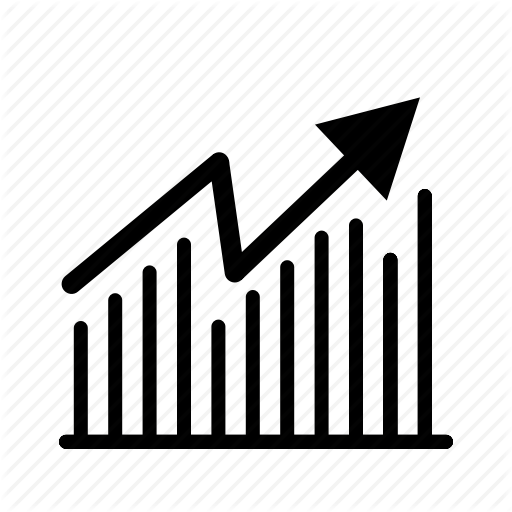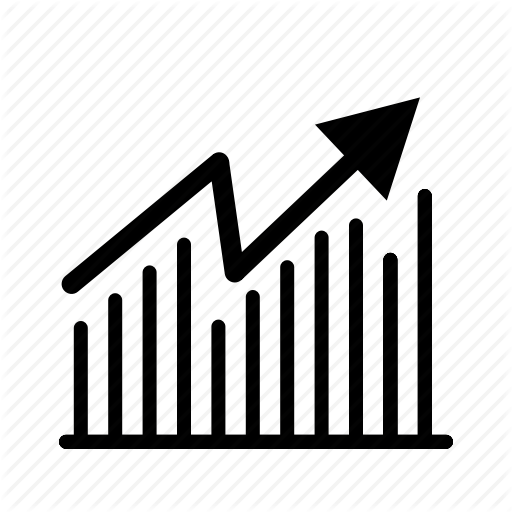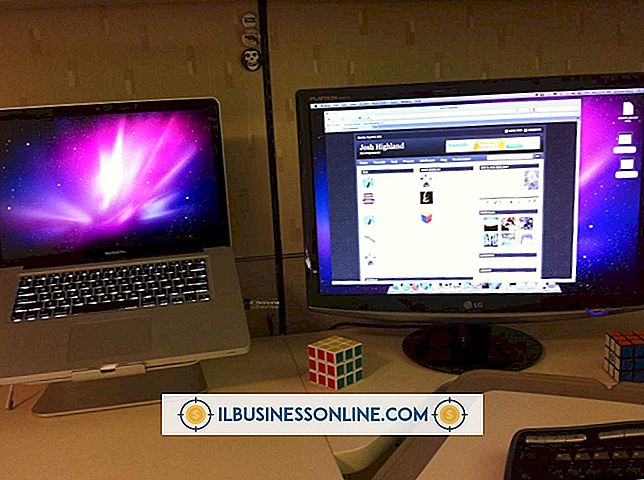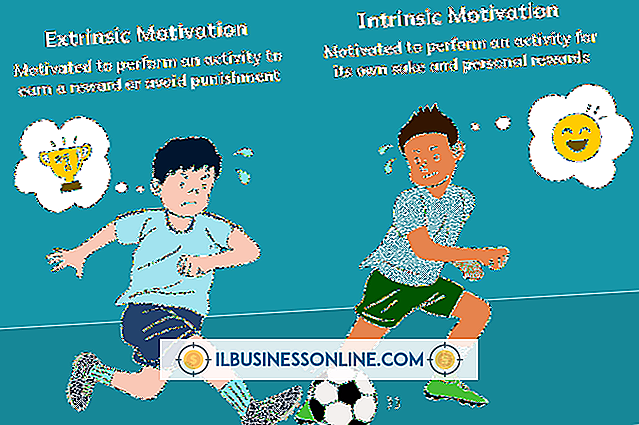Inaktivera en avlastning på VMNic i VMware

Olika märken och konfigurationer av virtuella maskinnätverksgränssnittskort, eller VMNics, är kända för att orsaka tillfälliga upprepade fel vilket medför att processorns processkapacitet saktras. Tre möjliga lösningar för detta beräkningsavlopp är: Byt ut VMNic, koppla ihop VMNic-avlastningsfunktionerna i operativsystemkärnan eller inaktivera VMNics avlastningsförmåga i enhetshanteraren på varje VM med symtom på repetitiv avlastning.
Avläsningslägen
VMNic-avlastning tar inkommande TCP / IP-data och kör det genom en serie processer. Dessa inkluderar Checksum offload i IPv4 och IPv6, TCP Checksum offload för både de fyra och sex IP-versionerna och IPv4- och IPv6-versionerna för Large Send offloads. Av dessa är Checksum det mest problematiska eftersom en mindre virtuell hårdvara eller mjukvara kan leda till att operativsystemet kontinuerligt utför summanäkningar vid inkommande TCP / IP-trafik.
VMNic Tillgänglighet
Eftersom VMNic-inställningarna inte är direkt åtkomliga från serverns operativsystem eller kommandot VMware-kommandon, är de enda möjliga tillvägagångssätten från operativsystemets kärnans understruktur eller från fliken VMNic Advanced Settings i tillverkarens dialogruta i Enhetshanteraren på virtuell maskin. För att nå kärnan kan du tillämpa ett av de ofta använda, men ookumenterade programmen som finns tillgängliga på Internet, såsom vmkchdev (VM-kärnan Byt enhet) eller prova konfigurationsprogrammen i vSwitch eller vNetwork i Oracles ESX / ESXi utvecklarverktyg. För att nå avlastningsinställningarna på VMNic, öppna enhetshanteraren i den virtuella maskinen och klicka på fliken Avancerat i NIC-radlistan.
Inaktivera avlastningsfunktionen
I det enskilda virtuella maskinens Windows-operativsystem består tillgången till nätverksgränssnittskortinställningarna genom att öppna enhetshanteraren och sedan NIC. Klicka på fliken Avancerat och leta efter avlastningsfunktionerna. Markera var och en och välj "Inaktivera" på skärmen till höger, klicka på "Ansök" och stäng. För att göra en universell inställning för alla virtuella maskinavlastningsfunktioner för en hel hanterad grupp av stationära datorer som använder VMware-körbara VM-program, använd kommandoradsfunktionerna i VMware eller Oracle-kontrollpanelen för att inaktivera avlastningsfunktionerna för alla virtuella maskiner som styrs.
Felsökning
Om du upplever en nedgång i bara en eller två av flera VMNics är det lämpligt att koppla bort de olika avlastningsfunktionerna i den avancerade fliken i dialogrutan NIC i VMware-operativsystemet. Om problemet verkar vara endemiskt i din virtuella skrivbordssystem, måste du stänga av den totala VMNic-avlastningsfunktionen på alla virtuella maskiner i arrayen. För att göra det, skriv ditt eget verktyg för kärnans åtkomst eller hämta och distribuera ett av de utvecklingsverktyg som finns tillgängliga på Internet eller direkt från VMware.